
[2023 Risposta] Come eseguire app Android su PC con o senza emulatore?

Con l'aumento dell'utilizzo dei dispositivi mobili, le persone di tutto il mondo desiderano utilizzare le app del telefono sui propri computer desktop. Trasformare alcuni siti Web in app Windows è possibile, ma altre applicazioni come gli strumenti di budgeting e gli scheduler dei social media potrebbero richiedere agli sviluppatori di fare un lavoro extra.
Mentre la maggior parte dei giocatori utilizza i telefoni per giocare ai giochi per dispositivi mobili, niente fa emergere un nuovo livello di eccitazione come giocare ai giochi per dispositivi mobili su uno schermo più grande. Inoltre, controllare i programmi mobili con mouse e tastiera è molto più pratico.
Fortunatamente, l'utilizzo di Internet è una benedizione per gli utenti in quanto fornisce un software che dà loro la possibilità di utilizzare Android app su un PC senza alcun ostacolo. Con l'aiuto di questi potenti strumenti, la gestione delle Android app mobili da un PC è ora più semplice che mai con pochi clic del mouse e della tastiera. Continua a leggere per scoprire come eseguire Android app su PC.
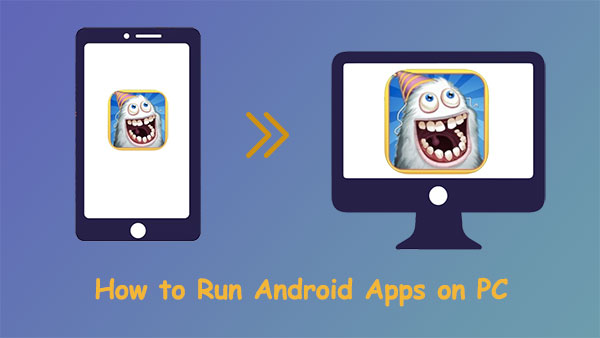
Le applicazioni di mirroring sono molto più di semplici strumenti di condivisione video. Questi programmi ci danno il potere di comandare i nostri dispositivi mobili attraverso i computer, consentendo a chiunque di eseguire le proprie applicazioni Android su personal computer senza un emulatore. Ciò rende le applicazioni di mirroring incredibilmente versatili e potenti per tutte le attività digitali.
Se stai cercando la migliore app per eseguire Android app su PC, Phone Mirror è lo strumento ideale. È una meravigliosa app di mirroring dello schermo progettata specificamente per i telefoni cellulari iOS e Android in modo che gli utenti possano accedere facilmente alle applicazioni su uno schermo più grande. Una delle migliori caratteristiche di Phone Mirror è che offre un'ottima esperienza a qualsiasi utente senza problemi di lag. Inoltre, se stai giocando dal tuo dispositivo Android su un PC, puoi registrare e salvare ogni partita su un dispositivo tramite questa applicazione.
Caratteristiche principali di Phone Mirror:
Ecco come eseguire Android app su PC senza emulatore utilizzando Phone Mirror:
01Innanzitutto, scarica, quindi installa Phone Mirror sul PC e aprilo. Scegli la scheda "Android specchio".

02Scegli "Connessione WiFi" se desideri eseguire le tue app Android sul PC in modalità wireless. Quindi installa l'app di mirroring sul tuo telefono Android e fai clic su "Rileva" per configurare la connessione.

03Il programma visualizzerà ora la schermata Android sul PC. E puoi accedere alle tue app Android sul desktop.

Per saperne di più:
I 7 migliori modi per eseguire facilmente il mirroring di iPhone su iPad [Ultimo tutorial]
La migliore app di mirroring dello schermo per Android su PC
Stanco di perderti le app di Android divertenti? Con la virtualizzazione e altre tecnologie moderne, ora puoi goderti tutte le tue applicazioni Android preferite comodamente dal tuo computer. Questo è possibile grazie Android Online Emulator, un'estensione di Chrome creata appositamente per aiutare gli utenti a utilizzare Android app su PC senza richiedere un emulatore.
Funziona come un emulatore; tuttavia, non influisce in alcun modo sul tuo PC. Non rallenterà il funzionamento del computer, consentendoti di goderti tutte le funzionalità delle applicazioni mobili senza preoccuparti delle limitazioni hardware.
Poiché si tratta di un'estensione di Chrome, esegue senza problemi Android applicazioni su PC. Inoltre, è facile da usare e installare. Quindi, questo è uno dei modi più semplici per eseguire Android app su PC Windows 10 senza emulatore. Ecco i passaggi da seguire:
Passaggio 1. Scarica il file APK per l'app Olin Emulator.
Passaggio 2. Ora tocca il pulsante "Aggiungi a Chrome".

Passaggio 3. Vedrai l'icona dell'emulatore online nell'angolo in alto a destra dello schermo.
Passaggio 4. Tocca l'icona, quindi premi "Esegui l'emulatore online".
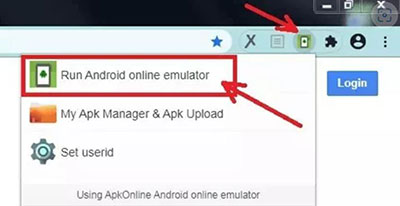
Passaggio 5. Ora puoi iniziare a utilizzare il PC come telefono Android .
Per saperne di più:
Come eseguire il mirroring di iPhone/iPad su Windows 10
Come controllare iPhone con schermo rotto senza sforzo? (6 modi collaudati)
Cerchi il modo migliore per eseguire Android app su PC? Dai un'occhiata a Android-x86, un sistema operativo indipendente che ti consente di utilizzare Android applicazioni su qualsiasi dispositivo diverso da uno smartphone standard. Sfortunatamente, non supporta i gadget alimentati da chipset ARM.
Android-x86 consente di utilizzare Android applicazioni su un PC senza la necessità di emulatori. La sua piena compatibilità Bluetooth e WiFi lo rende ancora più attraente, portando a una connessione senza interruzioni con altri dispositivi. Ecco i passaggi da utilizzare:
Passaggio 1. Innanzitutto, scarica il file iOS Android-x86.
Passaggio 2. Trasferisci i file su USB con uno strumento di flashing Rufus.
Passaggio 3. Inserire l'USB nella porta del PC, quindi avviare il computer.
Passaggio 4. Avvia il menu di avvio, scegli l'unità USB e premi "Invio".
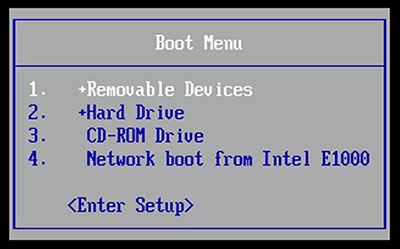
Passaggio 5. Infine, Android-x86 verrà installato automaticamente sul pc.
Puoi anche eseguire Android applicazioni su PC con emulatori Android . Questi emulatori di Android sono realizzati per dare agli utenti la possibilità di gestire i propri dispositivi da schermi di grandi dimensioni (come gestire Android telefoni sul computer?). Devi solo scaricare l'applicazione sul PC dal Play Store e iniziare a utilizzare le app come desideri.
Tutti gli emulatori Android là fuori sono potenti, ma nessuno di loro può eguagliare le capacità di BlueStacks. È l'app veloce e migliore per eseguire app Android su PC senza richiedere di essere esperti di tecnologia. BlueStacks è un emulatore ricco di app e giochi Android , ma eccelle quando si gioca a giochi per dispositivi mobili. Offre una miriade di mappature per il tuo mouse, in modo da poterle regolare in base alle tue esigenze.
Sei pronto a provare Android app sul tuo PC con Windows 10? Basta seguire questi passaggi:
Passaggio 1. Vai a BlueSatcks.com e scarica l'ultima versione sul computer.
Passaggio 2. Apri BlueStacks e accedi con il tuo account Google per iniziare.
Passaggio 3. Quindi apri Bluestacks Play Store, trova l'app scelta e installala. Verrà scaricato all'interno dell'applicazione BlueStacks.
Passaggio 4. Tutte le applicazioni installate possono essere visualizzate sulla home page di BlueStacks; Prendine uno e inizia a usarlo.

MirrorTo è la soluzione ideale per chi vuole sperimentare Android app su un display più grande. Il suo processo di installazione è stato progettato in modo così intuitivo che le persone alle prime armi non avranno problemi con esso. Inoltre, non devi più spendere tempo ed energia per scaricare applicazioni aggiuntive sul tuo computer, risparmiandoti il fastidio.
Contrariamente alla credenza popolare, l'installazione e la configurazione degli emulatori può essere un vero incubo. Ad esempio, la versione più recente di BlueStacks richiede circa 5 GB di spazio sul disco rigido, il che potrebbe mettere a dura prova le risorse della CPU. Inoltre, l'utilizzo di tali applicazioni può rallentare il PC ed essere soggetto a ritardi quando si gioca a un gioco che richiede una grafica elevata.
Ecco perché incoraggiamo costantemente gli utenti a contare su MirrorTo per gestire i propri smartphone dal computer. Questa app offre funzionalità eccezionali ed è incredibilmente facile da usare, il che la rende senza dubbio uno dei modi migliori più efficaci per eseguire app Android su PC.
L'app Android può essere eseguita su PC? Da questo articolo, possiamo vedere che ci sono diversi modi per eseguire facilmente Android app su PC. Tuttavia, sono abbastanza difficili per un antipasto. Il modo migliore e consigliato sarà quello di utilizzare il software Phone Mirror, la migliore app di trasmissione dello schermo che supporta iOS e Android dispositivi.
Articoli Correlati:
Eseguire facilmente il mirroring dello schermo Xiaomi su PC - Guida completa [aggiornato]
Come controllare abilmente l'iPhone dal PC con/senza cavo USB?
Come collegare l'iPhone al Windows PC in 4 semplici modi? (Tutorial passo-passo)
5 modi per lanciare Android a Windows 10 [Guida passo passo]
I 6 migliori metodi per eseguire il backup delle foto dell'iPhone in modo efficace
Trasferire i contatti da iPhone a computer? [Da non perdere]